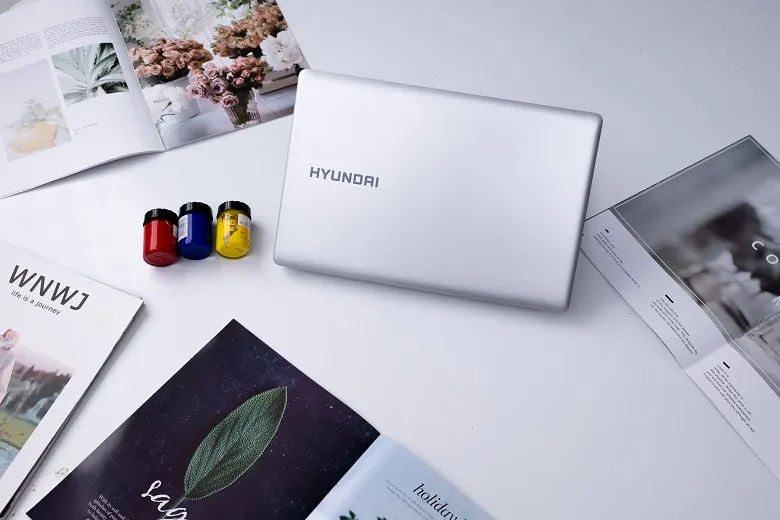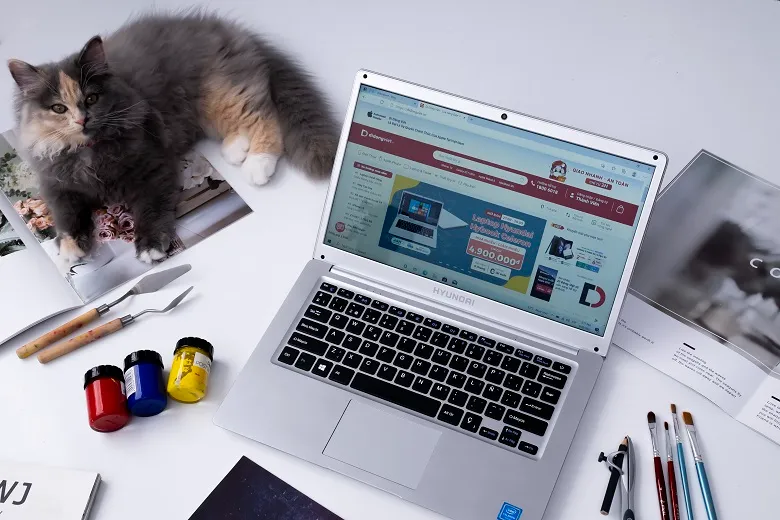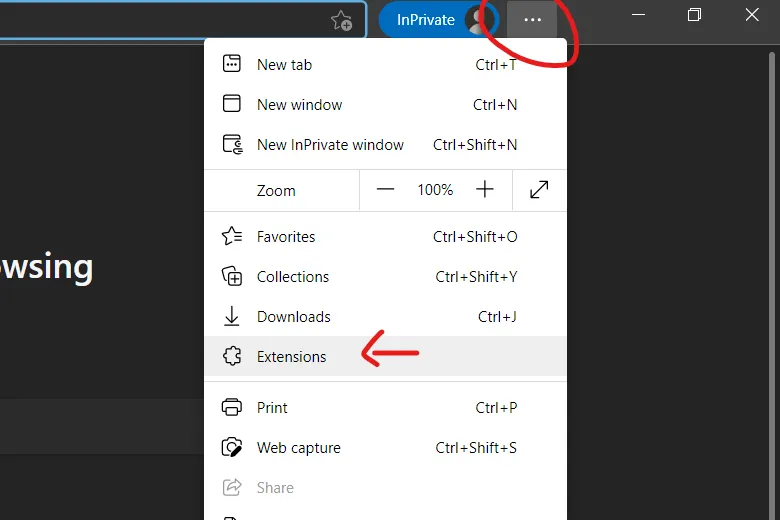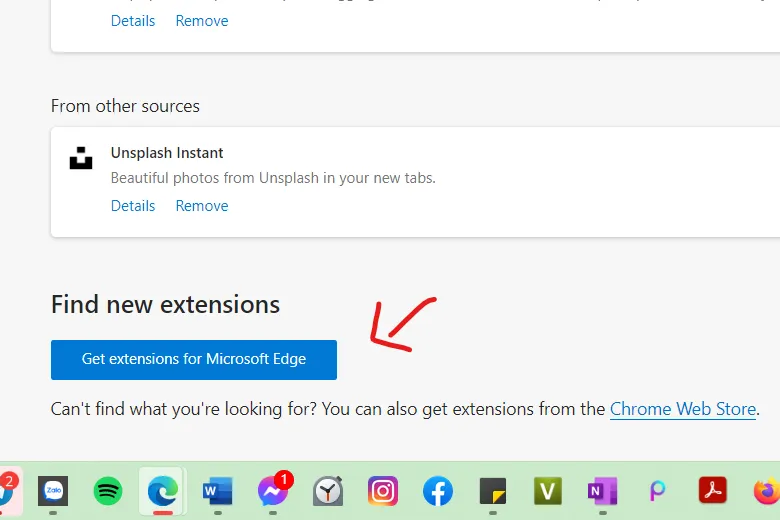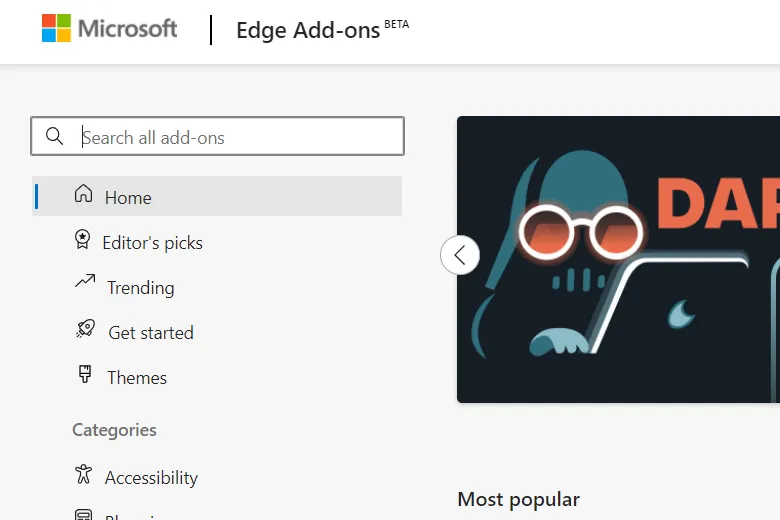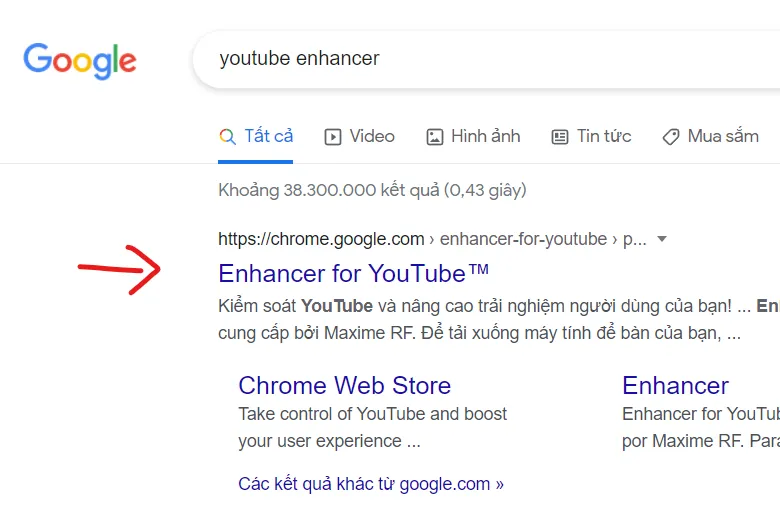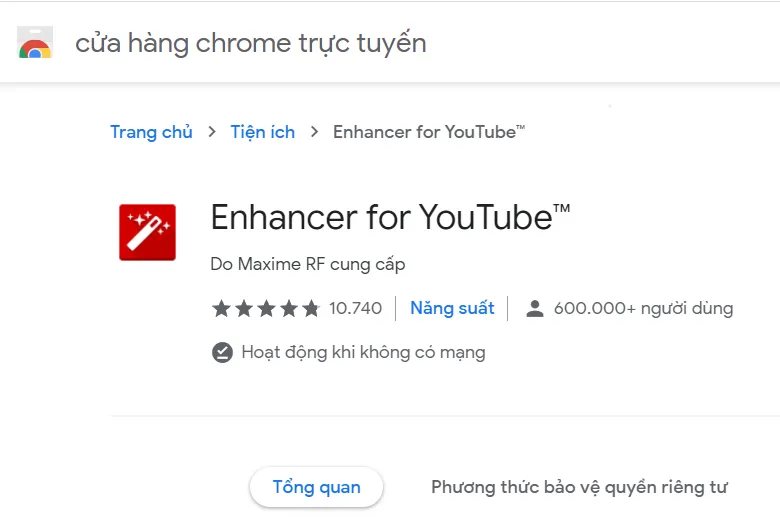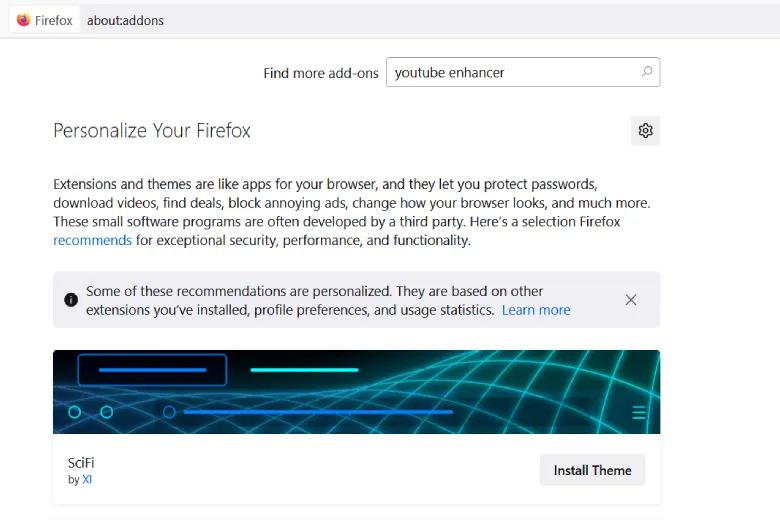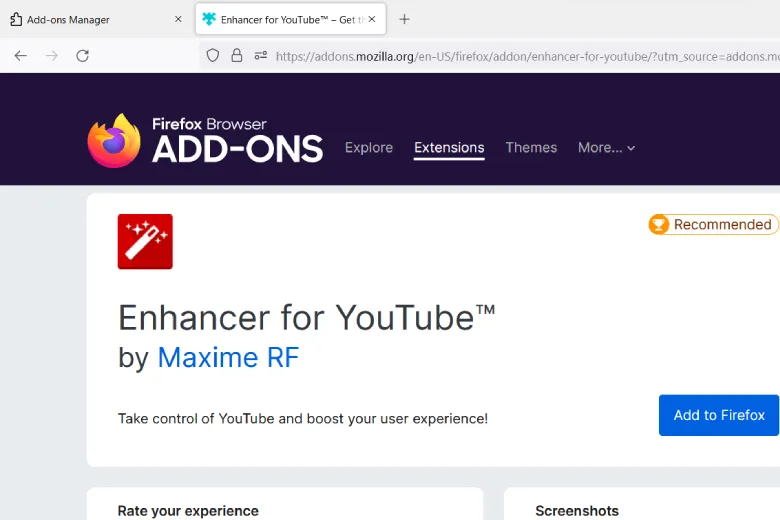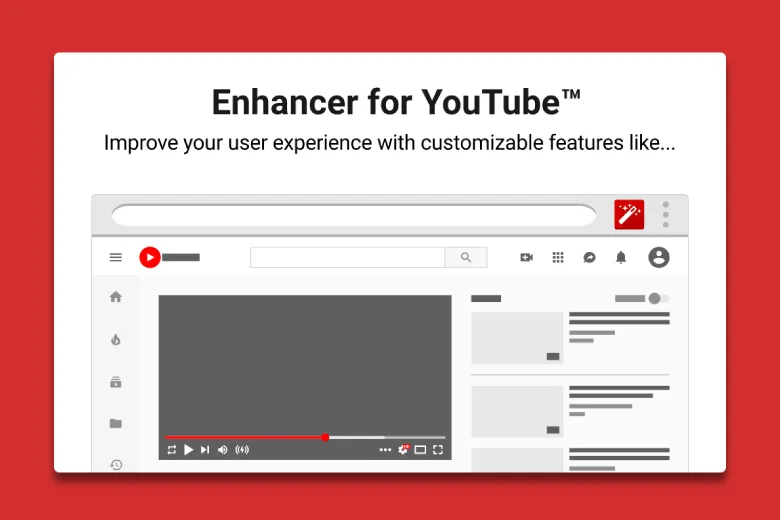Contents
- 1 Laptop Huyndai Hybook Celeron đang là lựa chọn hàng đầu của người dùng cho việc học tập trực tuyến bởi mức giá hấp dẫn. Chiếc laptop này cũng được trang bị màn hình chất lượng tốt để xem video trực tuyến, phục vụ nhu cầu giải trí nhẹ nhàng. Cùng xem qua thủ thuật dưới đây để biết cách xem Youtube không quảng cáo trên chiếc laptop này nhé.
Laptop Huyndai Hybook Celeron đang là lựa chọn hàng đầu của người dùng cho việc học tập trực tuyến bởi mức giá hấp dẫn. Chiếc laptop này cũng được trang bị màn hình chất lượng tốt để xem video trực tuyến, phục vụ nhu cầu giải trí nhẹ nhàng. Cùng xem qua thủ thuật dưới đây để biết cách xem Youtube không quảng cáo trên chiếc laptop này nhé.
Cấu hình Laptop Hyundai Hybook Celeron có đủ xem video trực tuyến?
Bên cạnh mục đích chính là dành cho việc học tập, laptop Hyundai Hybook Celeron cũng được trang bị cấu hình đủ để bạn thoải mái xem video trực tuyến trên các nền tảng online, đặc biệt là Youtube.
Bạn đang đọc: Cách xem Youtube trên laptop Hyundai Hybook Celeron không bị quảng cáo làm phiền mà bạn nên thử qua
Máy được trang bị CPU Celeron thế hệ mới với RAM 4GB cùng màn hình HD+, đủ để bạn trải nghiệm những thước phim mượt mà. Bài viết bên dưới sẽ hướng dẫn các bạn cách hạn chế quảng cáo trên Youtube, một nền tảng xem video phổ biến, bằng cách này, việc xem video của bạn sẽ nhanh hơn và giảm lag máy do quảng cáo gây ra.
Xem thêm: Ứng dụng nghe nhạc trên youtube khi tắt màn hình
Hướng dẫn xem video Youtube không quảng cáo trên laptop Hyundai Hybook Celeron
Để xem video Youtube trên laptop Hyundai Hybook Celeron, các bạn cần cài đặt cho máy tính của mình trình duyệt web. Hyundai Hybook Celeron được cài đặt sẵn trình duyệt Edge phiên bản mới kèm theo Windows 10, hoặc bạn có thể dùng trình duyệt Google Chrome, Firefox, cùng nhiều trình duyệt khác tùy theo nhu cầu của mình. Bài viết bên dưới mình sẽ hướng dẫn các bạn qua 3 trình duyệt phổ biến là Edge, Chrome và Mozilla Firefox nhé. Cả ba trình duyệt này đều không yêu cầu cấu hình cao và chạy nhẹ nhàng trên laptop Hyundai Hybook Celeron.
Đối với trình duyệt Microsoft Edge (bản chạy nhân Chromium) trên laptop Hyundai Hybook Celeron
Bước 1: Khởi động trình duyệt Edge từ Desktop hoặc Start menu.
Bước 2: Truy cập vào menu cài đặt của trình duyệt từ dấu “…” trên cùng bên phải cửa sổ.
Bước 4: Truy cập vào mục Extensions.
Bước 5: Chọn mục Get extensions for Microsoft Edge bên dưới cùng cửa sổ.
Bước 6: Sau khi vào trang tải Extensions, các bạn vào ô tìm kiếm rồi gõ Youtube Enhancer nhé.
Bước 7: Sau khi cài đặt – hoặc bạn có thể gỡ cài đặt tại trang này, chỉ cần mở một thẻ Youtube và tận hưởng video Youtube, mọi quảng cáo sẽ bị chặn.
Tìm hiểu thêm: 5 cách kiểm tra, test áp suất iPhone xem khả năng chống nước của các dòng iPhone cực chuẩn
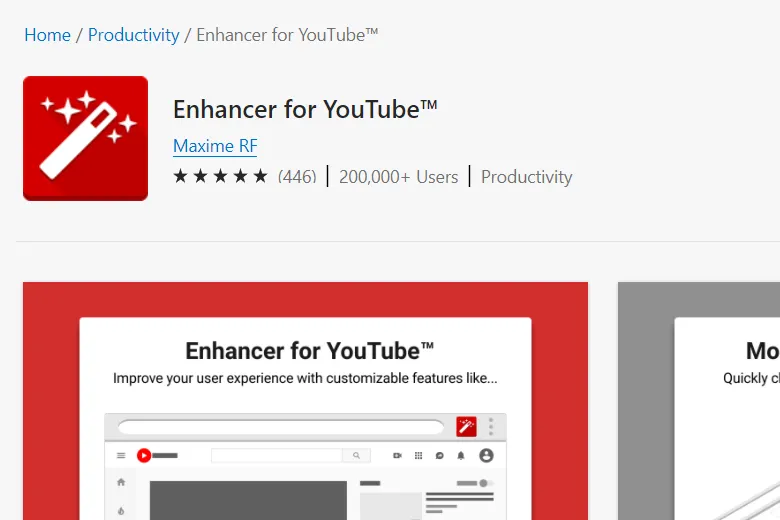
Lưu ý: Để đảm bảo thành công, các bạn nên thoát hết trình duyệt và khởi động lại nhé.
Đối với trình duyệt Google Chrome trên laptop Hyundai Hybook Celeron
Do Youtube là một dịch vụ của Google, họ sẽ không dễ dàng cho người dùng khả năng chặn quảng cáo nên trình duyệt này, tiện ích Youtube Enhancer sẽ bị ẩn đi khi bạn tìm kiếm trong kho ứng dụng mở rộng của Google Chrome, tuy nhiên, bạn vẫn có thể tìm kiếm tiện ích này từ thanh tìm kiếm Google nhé. Các bước như sau:
Bước 1: Mở trình duyệt Google Chrome từ Start menu hoặc Desktop.
Bước 2: Gõ vào thanh tìm kiếm trình duyệt từ khóa Youtube Enhancer.
Bước 3: Bạn nhấn vào kết quả tìm kiếm trả về như hình nhé, đây là tiện ích chính chủ từ kho ứng dụng của Google, chỉ là Google giấu nó đi mà thôi.
Bước 4: Thực hiện cài đặt hoặc gỡ bỏ tương tự như trình duyệt Microsoft Edge.
Bước 5: Mở một thẻ (tab) Youtube mới hoặc khởi động lại trình duyệt để tận hưởng thành quả.
Đối với trình duyệt Firefox trên laptop Hyundai Hybook Celeron
Nổi tiếng là một trình duyệt bảo mật và riêng tư, tất nhiên Mozilla Firefox không thể thiếu tính năng chặn quảng cáo từ Youtube, tuy nhiên bạn vẫn cần phải cài đặt thêm Extensions để tính năng này hoạt động nhé.
Bước 1: Khởi động trình duyệt Firefox từ Desktop hoặc Start menu.
Bước 2: Bấm tổ hợp phím Ctrl + Shifft + A trong trình duyệt Firefox.
Bước 3: Trong cửa sổ quản lý tiện ích, các bạn tìm kiếm tiện ích Youtube Enhancer bằng cách gõ vào thanh tìm kiếm nhé.
Bước 4: Cài đặt hoặc gỡ tiện ích Youtube Enhancer theo nhu cầu của bạn.
Bước 5: Khởi động lại trình duyệt hoặc mở một thẻ Youtube mới để tận hưởng khả năng chặn quảng cáo hoàn toàn từ tiện ích trên nhé.
Đối với các trình duyệt khác
Một số trình duyệt khác như Brave, Cốc Cốc, Opera cũng hoạt động trên nền Chromium nên bạn hoàn toàn có thể làm theo cách đối với trình duyệt Google Chrome ở trên nhé.
>>>>>Xem thêm: Hướng dẫn 4 cách thay đổi mật khẩu Facebook trên máy tính, iPhone, Android trong một nốt nhạc
Tổng kết
Trên đây là các cách xem video Youtube mà không còn bị quảng cáo làm phiền. Những tiện ích này đều là ứng dụng chính thống nằm trên app store của các hãng trình duyệt lớn nên người dùng có thể an tâm cài đặt và sử dụng trên laptop Hyundai Hybook Celeron của mình. Cùng cài đặt thử và để lại bình luận bên dưới bạn nhé.